
Számos közösségi oldalon (például Facebook, Twitter) találunk mókás mozgóképeket. Ezek a képek GIF-formátumban vannak; a formátum képek sorozatát tudja megjeleníteni gyors egymásutánban, mintha videót játszana le. Alapvetően mégis képformátumról van szó, ami azt jelenit, hogy nem foglal túl sok tárhelyet, és a számítógép erőforrásait sem foglalja le. Ezek miatt a GIF-formátum az egyik legnépszerűbb módja a rövid videóklipek megosztásának. Ha GIF-képösszeállítást szeretne készíteni videóklipekből, a videó konvertálása GIF-be számos professzionális programmal megoldható. A következő részkben a legjobb alkalmazásokat mutatjuk be.
Ajánlott megoldások a GIF-készítésre
i
Apowersoft Videókonverter Stúdió
Ez a szoftver különböző audió- és videófájlok más, például MP3, AAC, FLAC, WMA, MP4, AVI, MOV és persze GIF formátumokba való konvertálására készült. Rendkívül hatékony feldolgozóalgoritmusának köszönhetően minőségvesztés nélkül képes elvégezni az átalakítást. Nem meglepő, hogy nagyon jól használható videó-gif konvertálásra is. A folyamat lépéseit a lenti útmutató részletezi.
- Töltse le és telepítse számítógépére a Apowersoft Videókonverter Stúdió.
- Húzza a videófájlt a program ablakára.
- A „Profil” menüben válassza a „GIF” kimeneti formátumot.
- A folyamat a „Konvertálás” gombbal indítható el.
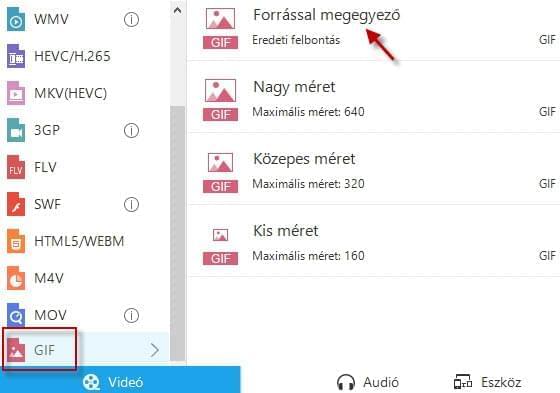
A konvertálás hamarosan befejeződik, és ekkor automatikusan megnyílik a kimeneti mappa. Ez a mappa természetesen testre szabható.
A fájlkonvertálás alapvető funkciója mellett a program fejlett szerkesztővel is rendelkezik, amely lehetővé teszi például a videók vágását, körülvágását, feliratozását, vizuális effektezését stb. Olyan eszközök is elérhetőek a programba építve, mint a videóletöltő, a képernyőrögzítő és az MV-készítő – mind bármikor jól jöhet.
Ügyes trükk – Készítsen egyéni GIF-fájlokat
A videó-GIF konvertálás előtt a beépített szerkesztővel akár személyre is szabhatja a felvételeket feliratokkal, szövegekkel vagy esetleg vízjelekkel. A GIF-képsorrá alakított fájlok így sokkal érdekesebbek és látványosak lehetnek.
A különleges GIF-ek elkészítéséhez konvertálás előtt kell szerkesztenie a videófájlt. A „Szerkesztés” gombra kattintva megnyílik a videószerkesztő, amellyel a videót vághatja, forgathatja, effektezheti, feliratozhatja és vízjelezheti is. Az „OK” gombra kattintva jóváhagyhatja a változtatásokat, a főképernyő „Konvertálás” gombjával pedig elindíthatja az átalakítást.
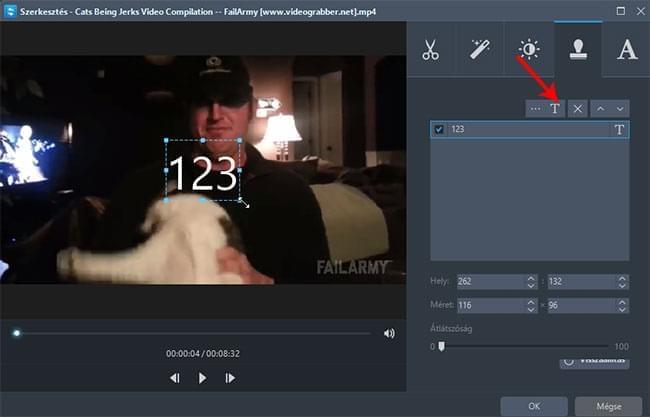
ii
Adobe Photoshop
A képszerkesztés és képkészítés leghíresebb szoftvere, amelyet már 1990 óta fejleszt az Adobe. Rendkívül széles körű szerkesztési lehetőségeinek köszönhetően a Photoshop az első számú választás a képszerkesztés terén. Habár a Photoshop konvertálási képességekkel nem rendelkezik, a CS6 verzió óta ezzel a szoftverrel is lehetséges a videó konvertálása GIF-be. Méghozzá azért, mert képes a videófájlok képkockáinak beolvasására. A GIF-fájlok elkészítése meglehetősen egyszerű, a lépések a következők.
- Nyissa meg a Photoshopot.
- Kattintson a „Fájl” > „Importálás” > „Videóképkockák importálása rétegekként” gombokra.
- Válassza ki a kívánt részt a felugró ablakban.
- Kattintson a „Mentés a Webre” opciót, és válassza a „GIF” lehetőséget.
- Kattintson a „Mentés” gombra és válasszon kimeneti mappát.
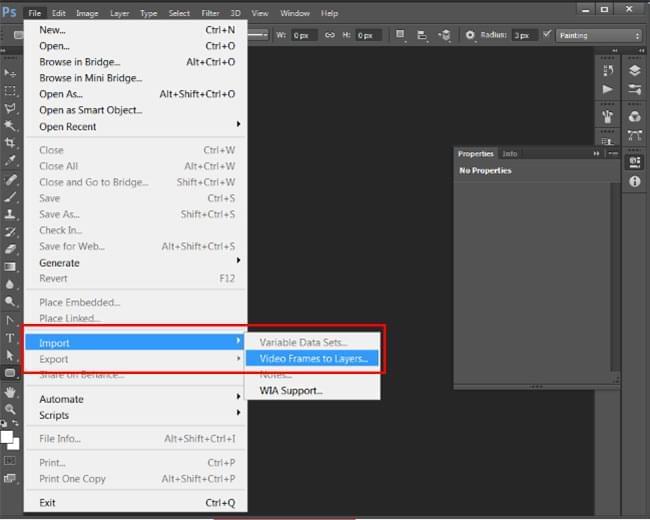
Tipp: Ha GIF túl sok tárhelyet emészt fel, a képméretet a fájl elkészítésekor módosíthatja.
iii
EZGIF
Ez egy webes alkalmazás, amellyel konvertálhat, létrehozhat és szerkeszthet is GIF-fájlokat, méghozzá közvetlenül egy weboldalon keresztül. Több lehetőséget is kínál a GIF-fájlok szerkesztéséhez, például átméretezést, vágást, effektusokat és szétbontást. Emellett egy adott rész is kivágható, és a képkockasűrűség is módosítható. Ha tudni szeretné, hogyan működik a videó konvertálása GIF-be ezzel a programmal, kövesse az alábbi lépéseket.
- Nyissa meg az EZGIF weboldalát és kattintson a „Video to GIF” lehetőségre.
- Válassza a „Choose File” gombot, ha helyi fájlt szeretne feltölteni, adja meg a fájlt, majd kattintson az „Upload” gombra.
- A felugró ablakban adja meg a méretet és a képkockasebességet.
- Kattintson a „Convert to GIF” gombra a folyamat elindításához.
- Kattintson a „Save” gombra a GIF betöltéséhez.
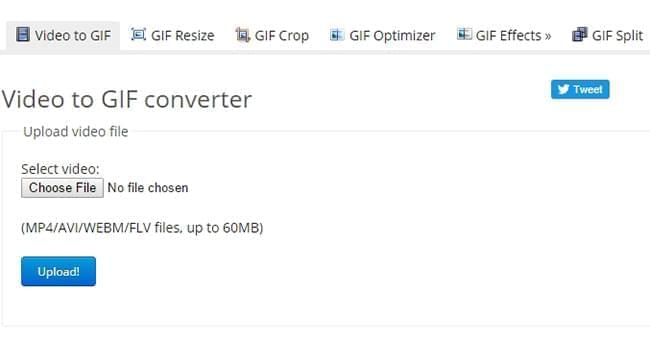
Összegzés
Mindegyik program kiválóan használható a videó-GIF konvertálásra. Habár a Photoshop rendelkezik a legtöbb funkcióval, sokaknak meggyűlhet a baja a program használatával. Az EZGIF pedig maximálisan 60 MB-os GIF-fájlok létrehozását támogatja, ráadásul bizonytalan internetkapcsolat esetén a művelet megszakadhat, hiszen online alkalmazásról van szó. Az Apowersoft Videókonvertáló Stúdió az ajánlott választás tehát, nemcsak egyszerű működése, hanem széles körű funkcionalitása miatt is.